当我们拍摄照片时,有时候背景并不理想,需要进行后期处理以达到更好的效果,在手机上如何把照片背景换成白底呢?只需要简单的几步操作就能实现。通过一些手机应用或者编辑软件,我们可以轻松地将照片的背景换成纯净的白色,让照片更加清晰和美观。接下来让我们一起来学习如何使用手机进行照片背景换白色的方法吧!
手机照片背景换白色方法
方法如下:
1.手机打开美图秀秀,点击“美化图片”。
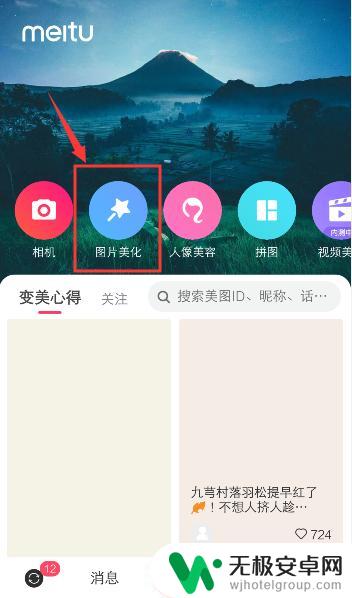
2.进入手机相册,点击一张照片,准备上传图片。
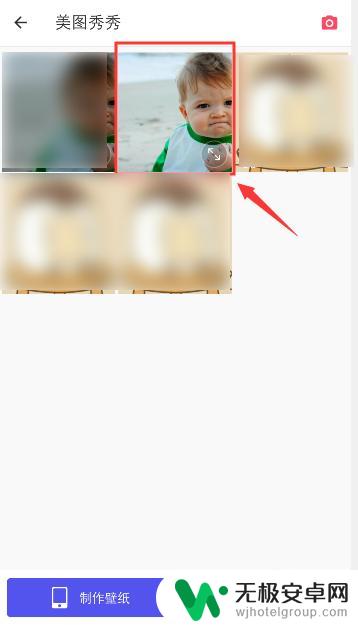
3.上传照片之后,滑动工具选项,找到“马赛克”打开它。
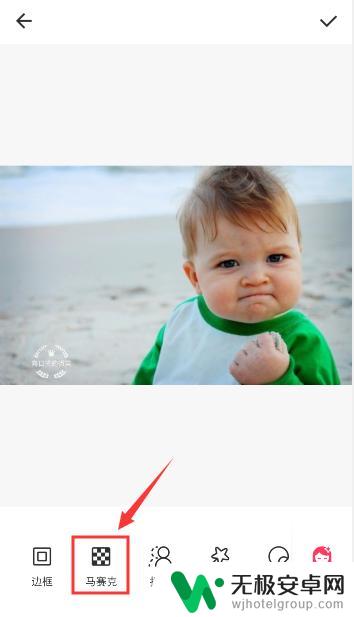
4.进入马赛克页面,点击白色马赛克的样式。
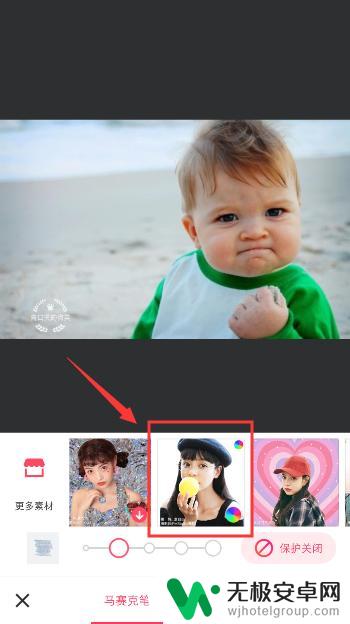
5.进入白色马赛克页面,如果你的照片有人物。点击“保护关闭”,就可以选择“人像保护”。
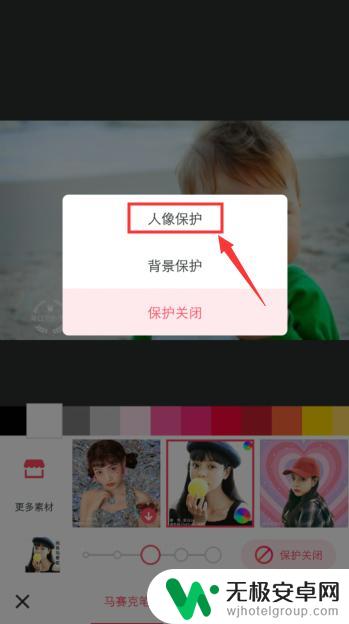
6.人像保护后,系统就会保护人物,避免人物从照片抠出,然后涂抹照片背景,抠出背景。
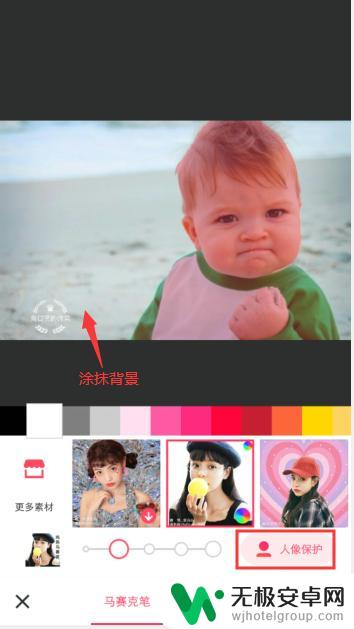
7.全部背景涂抹之后,照片已经抠出白色背景图了。
如果你需要更深层次的抠图技巧,可以参考以下经验。
5手机美图秀秀怎么抠图
以上就是手机上如何把照片换成白底的全部内容,有出现这种现象的小伙伴不妨根据小编的方法来解决吧,希望能够对大家有所帮助。










